Pacotes
Em resumo, um pacote é uma coleção de nós personalizados. O Dynamo Package Manager é um portal para a comunidade a fim de efetuar o download de qualquer pacote que tenha sido publicado on-line. Esses conjuntos de ferramentas são desenvolvidos por terceiros para estender a funcionalidade principal do Dynamo, acessível a todos, e estão prontos para download com um clique no botão.
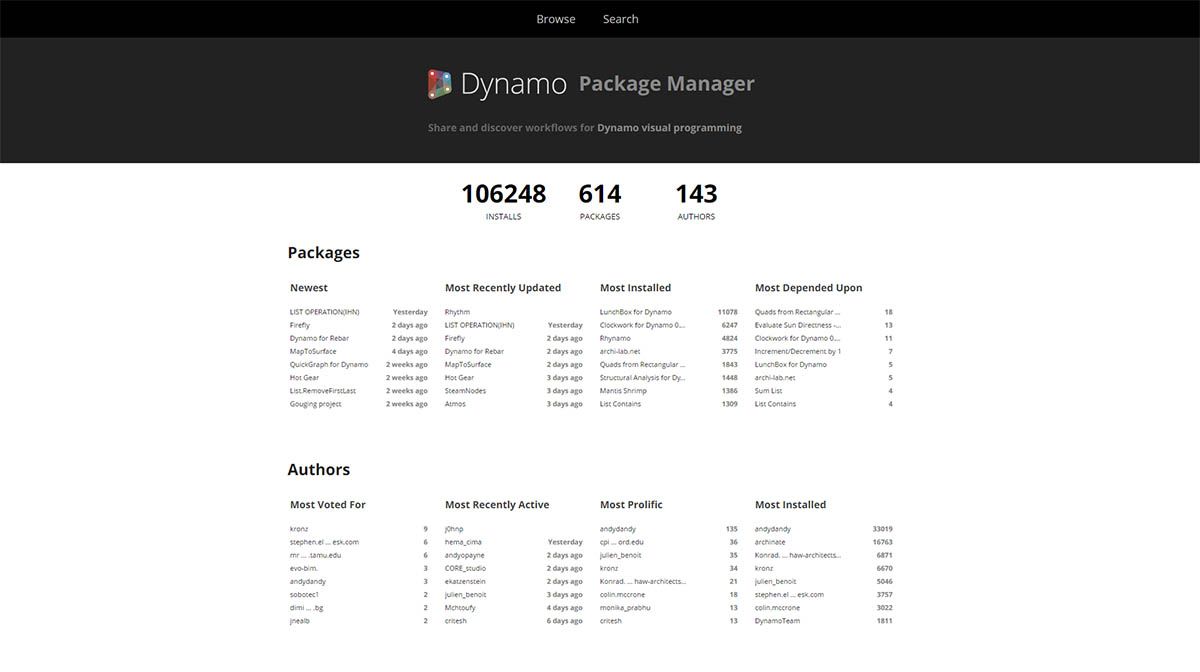
Um projeto de código aberto, como o Dynamo, prospera nesse tipo de envolvimento da comunidade. Com desenvolvedores de terceiros dedicados, o Dynamo é capaz de estender seu alcance para os fluxos de trabalho em uma variedade de setores. Por esse motivo, a equipe do Dynamo tem feito esforços em conjunto para simplificar o desenvolvimento e a publicação de pacotes (que serão discutidos mais detalhadamente nas seções a seguir).
Instalar um pacote
A forma mais fácil de instalar um pacote é usando a barra de ferramentas Pacotes na interface do Dynamo. Vamos começar imediatamente e instalar um agora. Neste exemplo rápido, vamos instalar um pacote popular para criar painéis quadrados em uma grade. 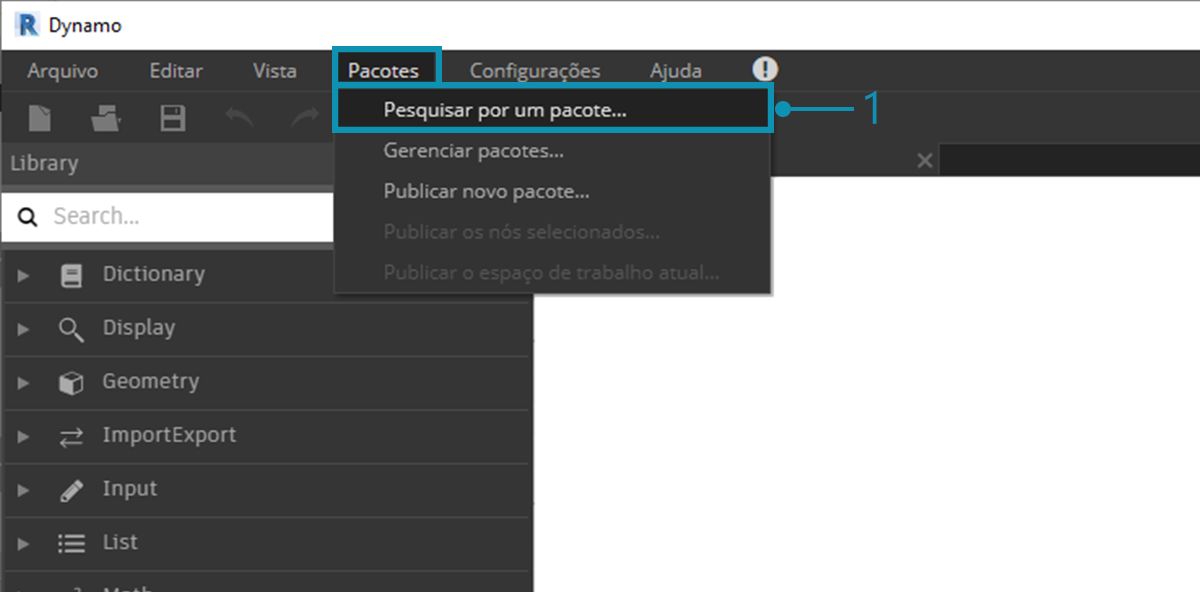
- No Dynamo, vá para Pacotes> Procurar um pacote...
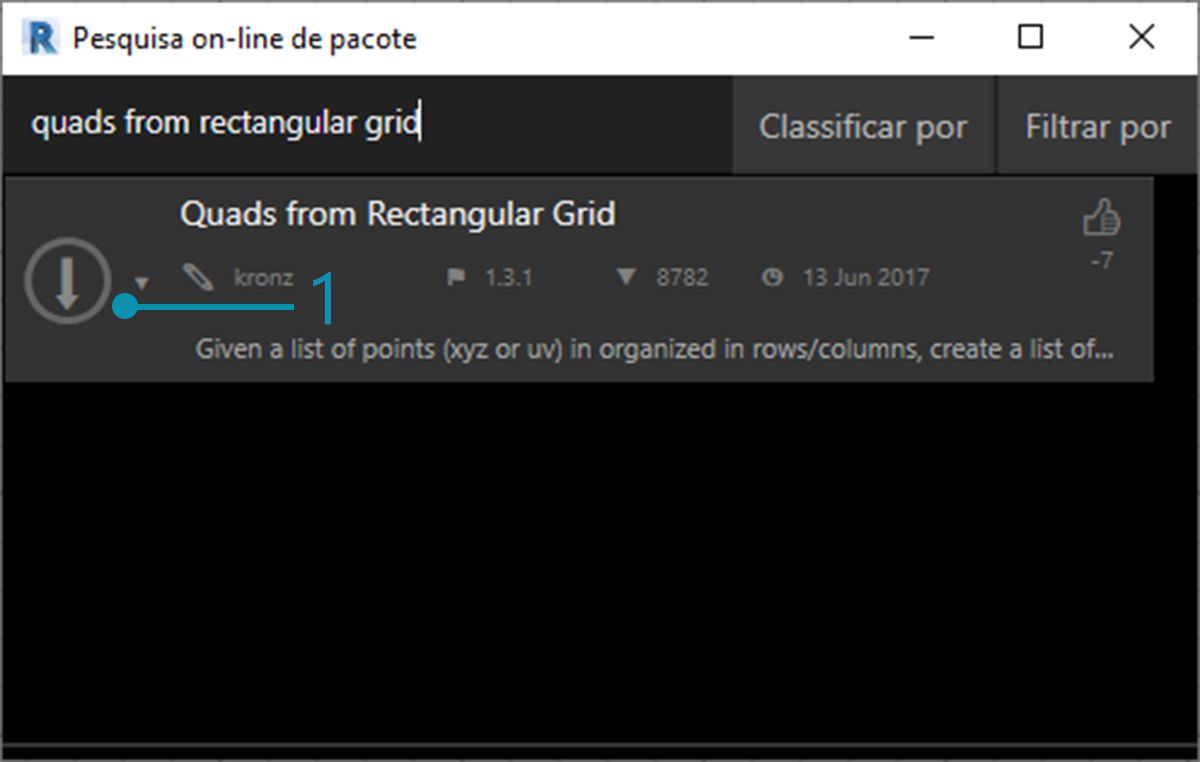
Na barra de pesquisa, vamos procurar “quadrados na grade retangular”. Após alguns momentos, você deverá ver todos os pacotes que correspondem a essa consulta de pesquisa. Queremos selecionar o primeiro pacote com o nome correspondente.
- Clique na seta de download à esquerda do nome do pacote para instalar o pacote. Concluído.
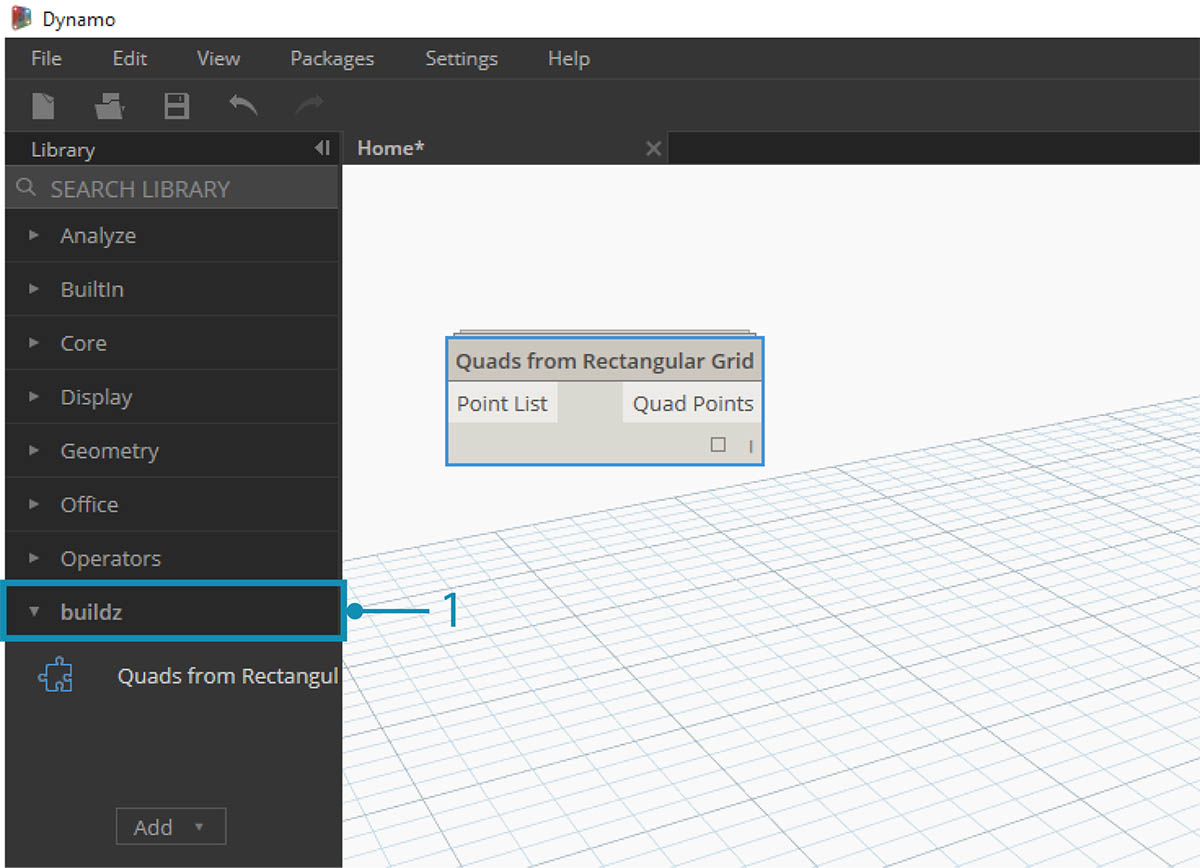
- Observe que agora temos outro grupo em nossa biblioteca do Dynamo chamado “buildz”. Esse nome se refere ao desenvolvedor do pacote e o nó personalizado é colocado nesse grupo. Podemos começar a usá-lo imediatamente.
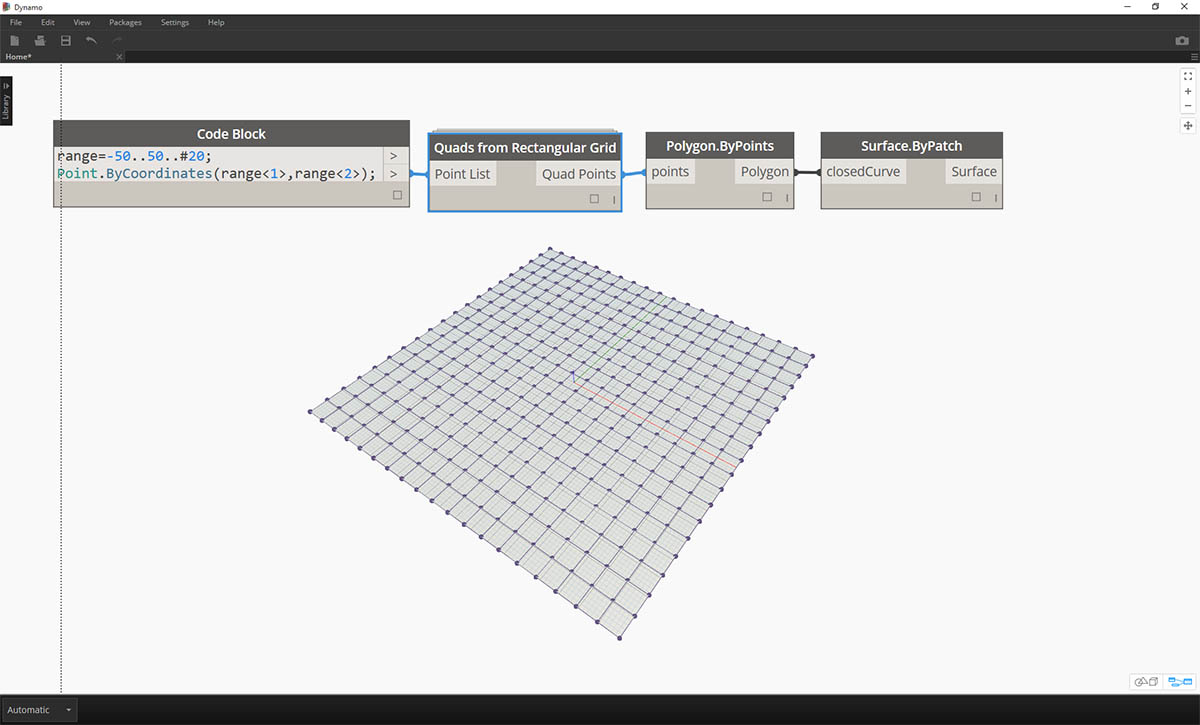
Com uma operação de bloco de código rápida para definir uma grade retangular, criamos uma lista de painéis retangulares.
Pastas do pacote
O exemplo acima se concentra em um pacote com um nó personalizado, mas você usa o mesmo processo para fazer o download de pacotes com diversos nós personalizados e arquivos de dados de suporte. Vamos demonstrar isso agora, com um pacote mais abrangente: o Dynamo Unfold.
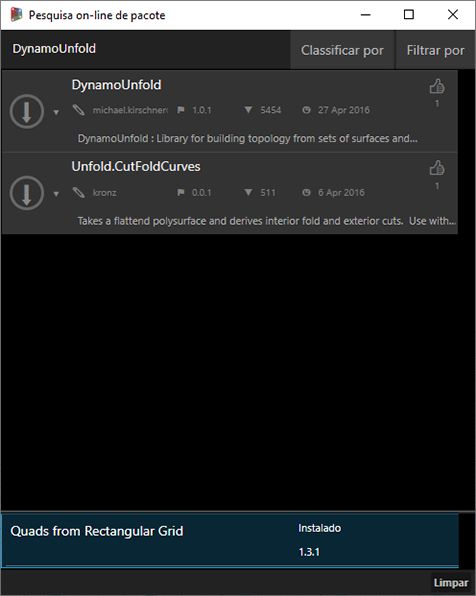
Como no exemplo acima, comece selecionando Pacotes>Procurar um pacote.... Desta vez, vamos procurar “DynamoUnfold”, uma só palavra, com distinção de maiúsculas e minúsculas. Quando os pacotes são exibidos, faça o download clicando na seta à esquerda do nome do pacote. O Dynamo Unfold agora será instalado na sua biblioteca do Dynamo.
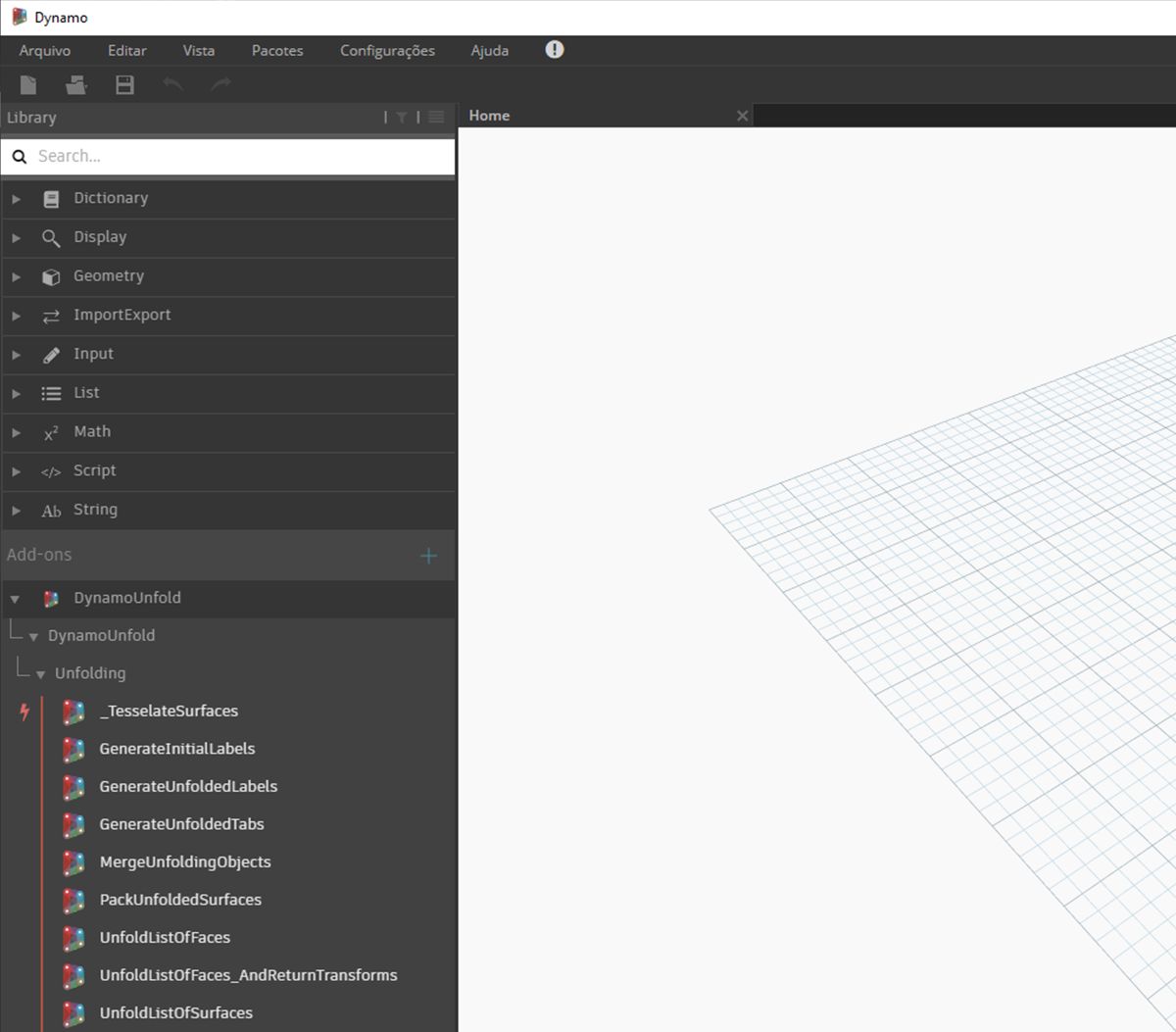
Na biblioteca do Dynamo, temos um grupo DynamoUnfold com várias categorias e vários nós personalizados.
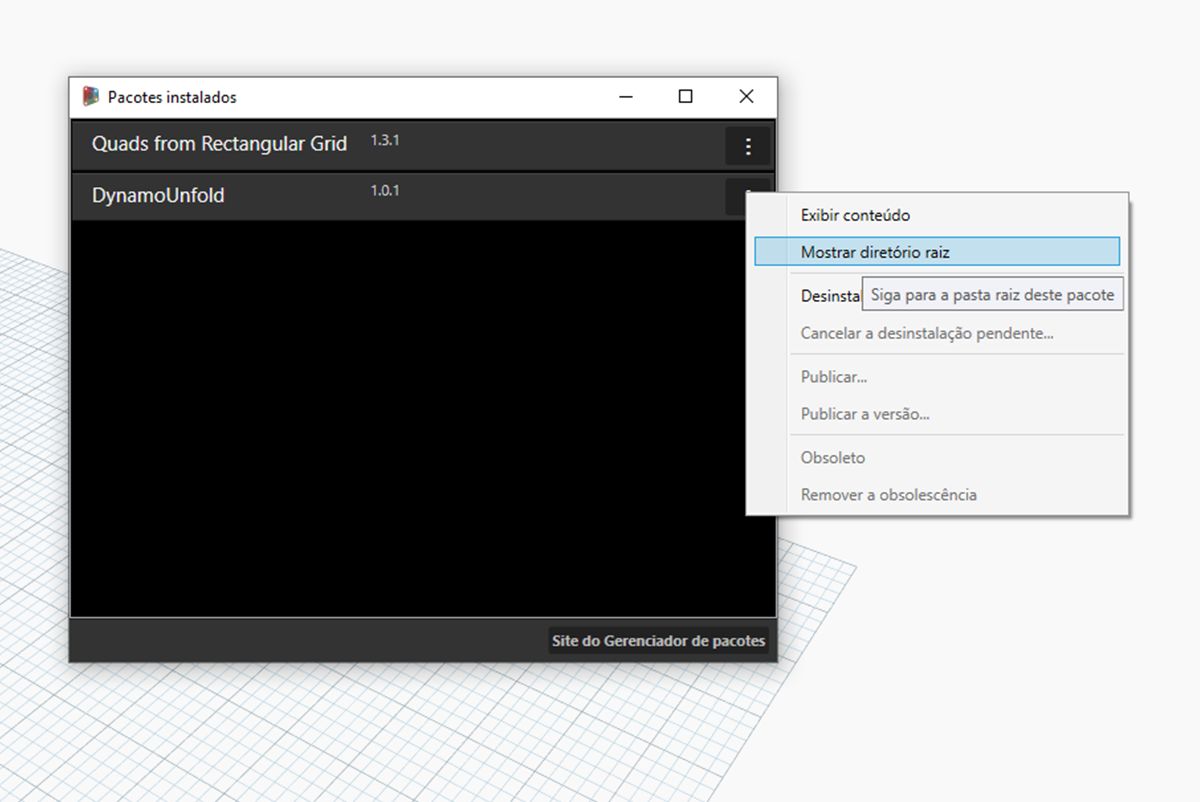
Agora, vamos analisar a estrutura de arquivos do pacote. Selecione “Pacotes>Gerenciar pacotes...” no Dynamo. A janela acima será exibida com as duas bibliotecas que instalamos. Clique no botão à direita de DynamoUnfold e selecione “Mostrar diretório raiz”.
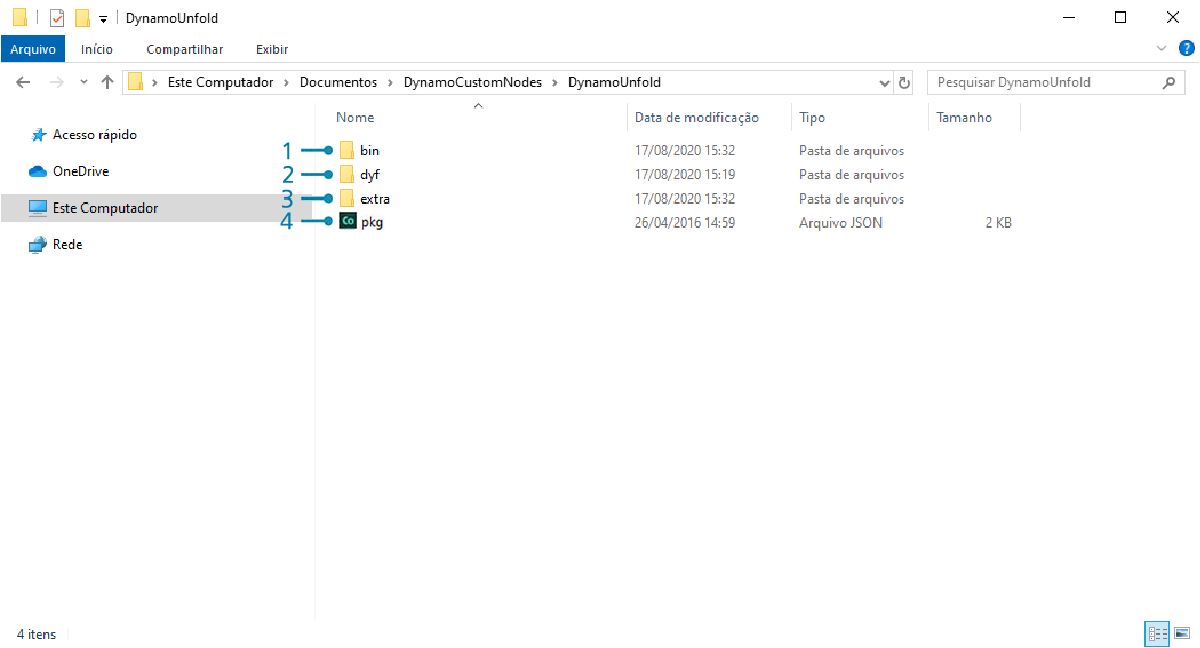
Isso nos levará ao diretório raiz do pacote. Observe que temos três pastas e um arquivo.
- A pasta bin contém os arquivos .dll. Esse pacote do Dynamo foi desenvolvido usando a funcionalidade Sem toque, para que os nós personalizados sejam mantidos nessa pasta.
- A pasta dyf contém os nós personalizados. Esse pacote não foi desenvolvido usando os nós personalizados do Dynamo, portanto, essa pasta está vazia para esse pacote.
- A pasta extra contém todos os arquivos adicionais, inclusive os arquivos de exemplo.
- O arquivo pkg é um arquivo de texto básico que define as configurações do pacote. Podemos ignorar isso por enquanto.
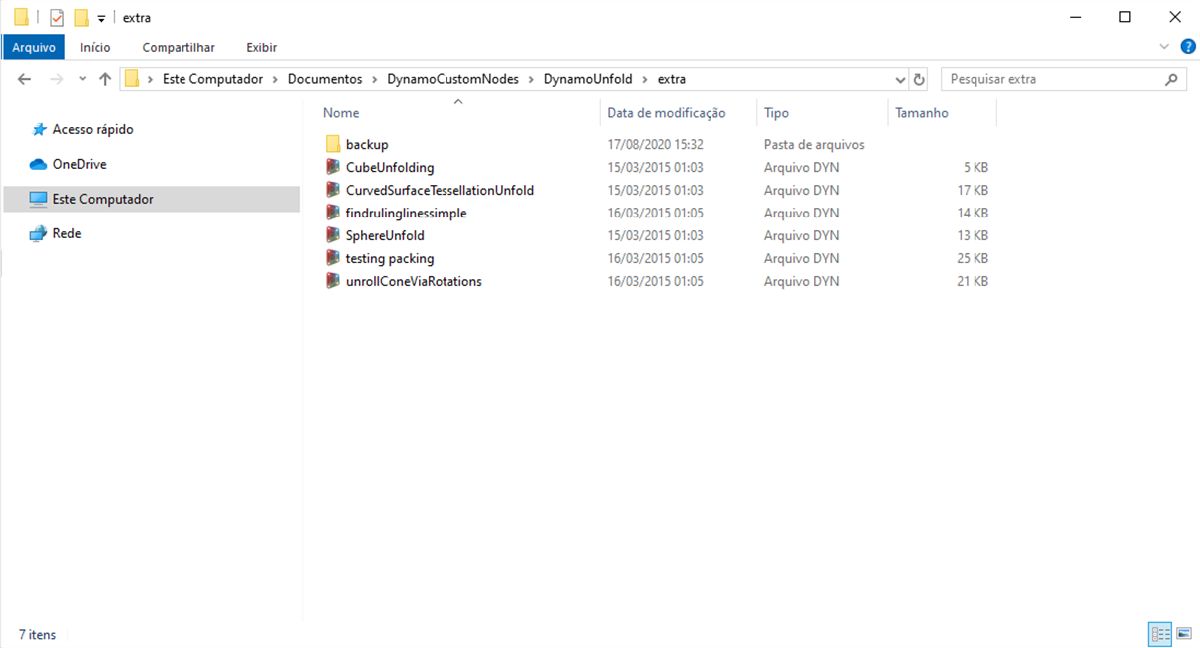
Abrindo a pasta “extra”, vemos muitos arquivos de exemplo que foram obtidos por download com a instalação. Nem todos os pacotes têm arquivos de exemplo, mas será possível encontrá-los se fizerem parte de um pacote. Vamos abrir “SphereUnfold”.
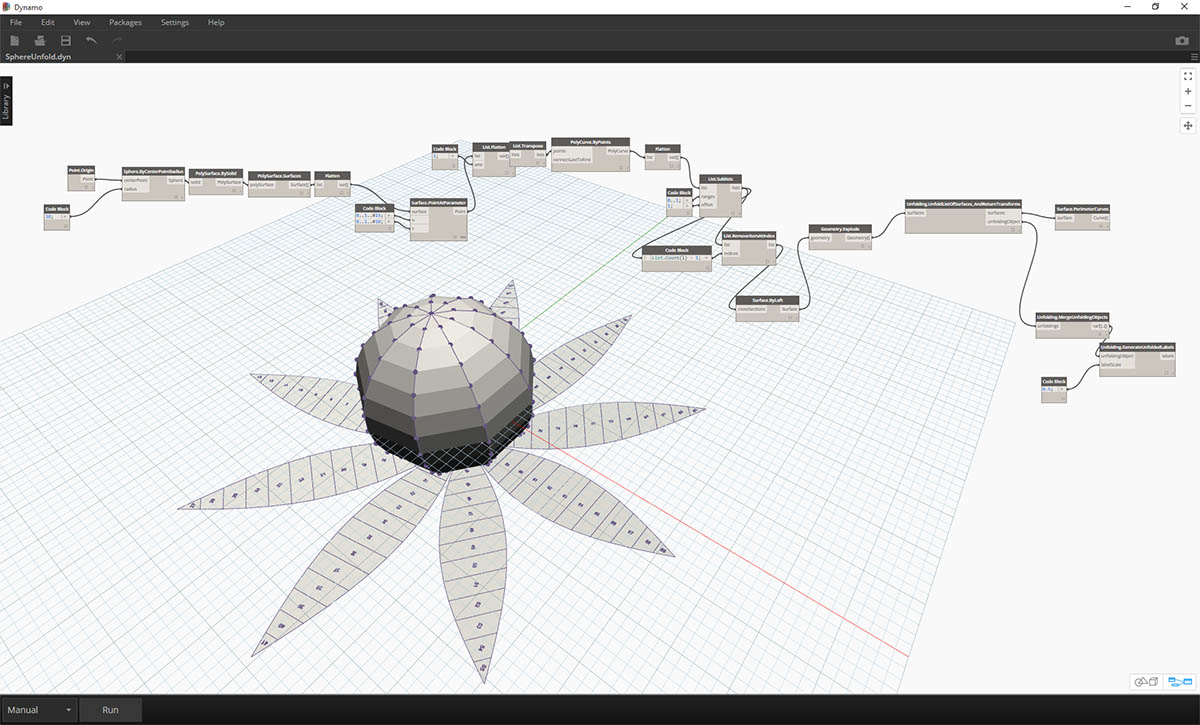
Após abrir o arquivo e pressionar “Executar” no solucionador, teremos uma esfera desdobrada. Arquivos de exemplo como esses são úteis para aprender como trabalhar com um novo pacote do Dynamo.
Dynamo Package Manager
Outra forma de descobrir os pacotes do Dynamo é explorar o Dynamo Package Manager on-line. Essa é uma boa forma de procurar pacotes, pois o repositório classifica os pacotes em ordem de popularidade e número de downloads. Além disso, é uma forma fácil de coletar informações sobre atualizações recentes de pacotes, pois alguns pacotes do Dynamo estão sujeitos a controle de versão e dependências das compilações do Dynamo.
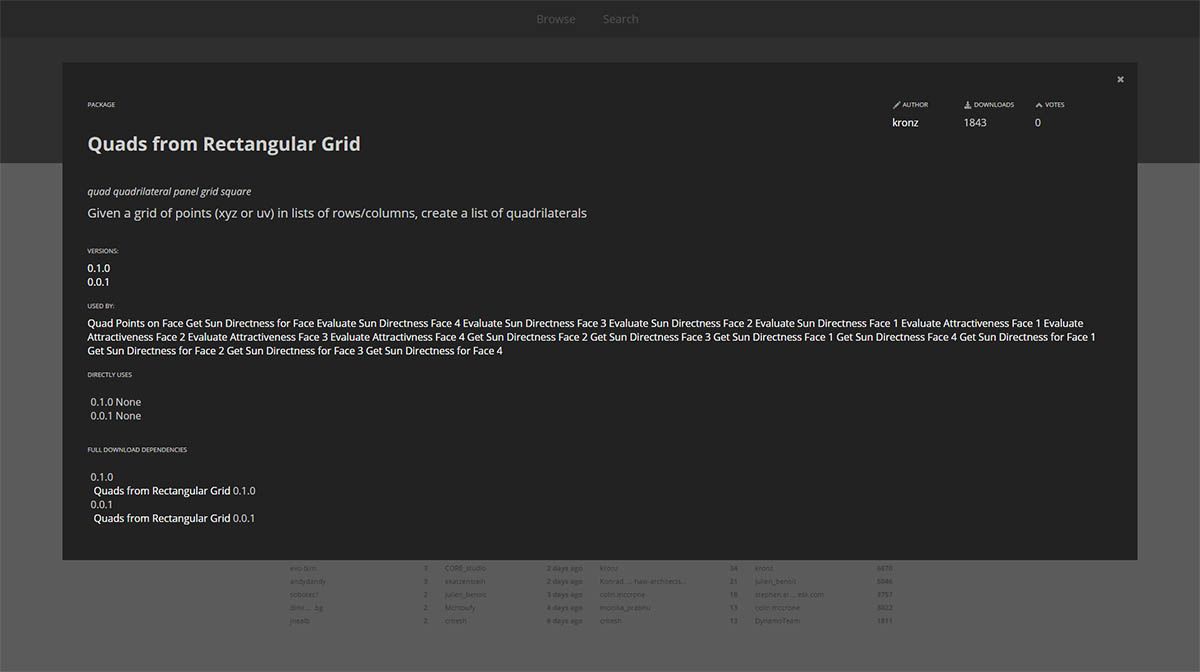
Ao clicar em “Quadrados da grade retangular” no Dynamo Package Manager, você pode ver suas descrições, versões, o desenvolvedor e as possíveis dependências.
Também é possível fazer o download dos arquivos do pacote no Dynamo Package Manager, mas fazer isso diretamente no Dynamo é um processo mais intuitivo.
Onde estão armazenados os arquivos localmente?
Se você fizer o download dos arquivos do Dynamo Package Manager ou se desejar ver onde todos os seus arquivos de pacote são mantidos, clique em Configurações>Gerenciar caminhos de nó e pacote.... Ao clicar nas reticências ao lado do diretório de pasta, é possível copiar a pasta raiz e explorar o pacote na janela do explorer. Por padrão, os pacotes são instalados em uma localização similar a esse caminho de pasta: C:/Users/[nome de usuário]/AppData/Roaming/Dynamo/[versão do Dynamo].
Aprofundar os pacotes
A comunidade do Dynamo está crescendo e evoluindo constantemente. Explorando o Dynamo Package Manager periodicamente, você encontrará alguns novos desenvolvimentos empolgantes. Nas seções a seguir, analisaremos com mais detalhes os pacotes, da perspectiva do usuário final até a criação do seu próprio pacote do Dynamo.